የኤክሴል የተመን ሉህ ለሌሎች ሰዎች ሲያጋሩ፣በይዘቱ ላይ ያሉ ጥያቄዎች ወይም ስጋቶች አልፎ አልፎ ሊመጡ ይችላሉ። ኢሜይሎችን ከመላክ ይልቅ ለሌሎች እንዲያዩ አስተያየት ያክሉ።
ማንም ሰው የተመን ሉህን የሚጠቀም ለአስተያየት ምላሽ መስጠት አልፎ ተርፎም መሰረዝ ይችላል። ሁሉም አስተያየቶች በተጠቃሚው ስም፣ ቀኑ እና በጊዜ ማህተም የተደረደሩ ናቸው። አስተያየቶች ከኤክሴል ማስታወሻዎች ይለያያሉ፣ እነዚህም ቢጫ ተለጣፊ ማስታወሻ በፋይሉ ውስጥ ከማስቀመጥ ጋር ተመሳሳይ ነው። ሌሎች ተጠቃሚዎች በ Excel ውስጥ ላለ ማስታወሻ ምላሽ መስጠት አይችሉም ነገር ግን አስተያየቶችን በመጠቀም ትንሽ ውይይቶችን ማድረግ ይችላሉ።
ከዚህ በታች ያሉት መመሪያዎች የሚያተኩሩት በዊንዶውስ ወይም ማክ ላይ አስተያየቶችን ለማከል፣ ለማረም እና ለመሰረዝ ቀላሉ መንገዶች ላይ ነው። ለኤክሴል ለአንድሮይድ መመሪያዎች ወደዚህ መጣጥፍ ግርጌ ይሸብልሉ።
በዚህ ጽሁፍ ውስጥ ያለው መረጃ ኤክሴል 2019፣ 2016፣ ኤክሴል ለማክ፣ ኤክሴል ለአንድሮይድ እና ኤክሴል 365 ላይ ተፈጻሚ ይሆናል።
በኤክሴል ለዊንዶውስ ወይም ለማክኦኤስ አስተያየት ማስገባት፣ ማረም ወይም መሰረዝ
እንዴት አስተያየት ማከል እንደሚቻል
ሌሎች ምላሽ ሊሰጡበት የሚችል አስተያየት ለመፍጠር ቀላሉ መንገድ እነዚህን ደረጃዎች ይከተሉ፡
- በተከፈተ የተመን ሉህ ላይ አስተያየቱን ለመስጠት በሚፈልጉት ሕዋስ ላይ በቀኝ ጠቅ ያድርጉ።
-
በምናሌ መቃን ውስጥ አዲስ አስተያየትን ጠቅ ያድርጉ።

Image - በ ውይይት ይጀምሩ፣ ማድረግ የሚፈልጉትን አስተያየት ይተይቡ።
-
አስተያየትዎን ለመለጠፍ አረንጓዴውን ቀስት ጠቅ ያድርጉ።

Image - ከአስተያየቱ ለመውጣት በተመን ሉህ ላይ የትኛውም ቦታ ላይ ጠቅ ያድርጉ።
አንድ ጊዜ አረንጓዴውን ቀስት ጠቅ ካደረጉት አስተያየቱ በቀጥታ የመልስ ሳጥን እንደሚያሳይ አስተውለው ይሆናል። ሌሎች አንባቢዎች ለአስተያየቱ ምላሽ መስጠት የሚችሉበት ቦታ ነው. በቀላሉ ምላሻቸውን ይተይቡ እና ምላሻቸውን መልሰው ለመለጠፍ የሚታየውን አረንጓዴ ቀስት ጠቅ ያድርጉ። ይህ በአስተያየቶች በኩል ያለው የኋላ እና ወደፊት ምላሽ የምላሽ ክር ይባላል።
በአንዳንድ የኤክሴል ስሪቶች፣ኤክሴል 2016ን ጨምሮ፣ አስተያየት ለመስጠትም ሪባንን መጠቀም ይችላሉ። አስተያየት ለመስጠት የሚፈልጉትን ሕዋስ ብቻ ጠቅ ያድርጉ፣ ሪባን ላይ ያለውን ግምገማን ጠቅ ያድርጉ እና በመቀጠል አዲስ አስተያየትን ጠቅ ያድርጉ ወይም አስተያየት ያስገቡ።
በኤክሴል የድር ስሪት ውስጥ @ ምልክቱን ተከትሎ የተጠቃሚውን ስም በመፃፍ ለተወሰነ አንባቢ አስተያየት መስጠት ይችላሉ። አንዳንድ ጊዜ ተቆልቋይ የተጠቃሚዎች ዝርዝርም በዚህ ስሪት ውስጥ ይገኛል።
ለአስተያየት እንዴት እንደሚመልስ
ሌላ ሰው ላንተ ላቀረበለት አስተያየት መልስ ለመስጠት ሴሉ ላይ ጠቅ በማድረግ ወዲያውኑ ምላሽ ወደ መሌስ ሳጥኑ ውስጥ አስገባ ወይም አስተያየቱ በሚገኝበት ሕዋስ ላይ በቀኝ ጠቅ በማድረግ መልሱን መጠቀም ትችላለህ። ሳጥን ከዚያ።
ከሱ ጋር የተያያዘ አስተያየት ያለው ማንኛውም ሕዋስ በላይኛው ቀኝ ጥግ ላይ ባለ ትንሽ ባለ ቀለም ምልክት ተደርጎበታል። እንደ እርስዎ ልዩ የ Excel ማዋቀር ላይ በመመስረት ቀለሙ ይለያያል።
አስተያየት እንዴት እንደሚስተካከል
በጀመሩት ክር ላይ ተጨማሪ አስተያየቶችን ማከል ይችላሉ ወይም ቀደም ብለው የለጠፉትን አስተያየት ማርትዕ ይችላሉ። የሰጡትን አስተያየት ለማርትዕ እነዚህን ደረጃዎች ይከተሉ፡
- አስተያየቱ ያለውን ሕዋስ ጠቅ ያድርጉ።
- አይጥዎን በአስተያየቱ ላይ ያንቀሳቅሱ እና የአርትዕ አማራጩ ሲመጣ ያያሉ።
-
ጠቅ ያድርጉ አርትዕ።

Image - ማድረግ ያለብዎትን ለውጦች ይተይቡ።
- ጠቅ ያድርጉ አስቀምጥ።
በለውጥዎ አጋማሽ ላይ አርትዖትዎ አስፈላጊ እንዳልሆነ ከወሰኑ ሰርዝ የሚለውን ብቻ ጠቅ ያድርጉ።
አንድ አስተያየት እንዴት መሰረዝ እንደሚቻል
ማንኛውም ሰው አስተያየትን በተመን ሉህ ውስጥ መሰረዝ ይችላል፣ የአስተያየቱን ክሩ የጀመረው ሰው ብቻ አይደለም። አስተያየት መስጠት በማይፈለግበት ጊዜ ሴሉ በሚገኝበት ቦታ ላይ በቀኝ ጠቅ ያድርጉ እና ከምናሌው ላይ አስተያየት ሰርዝን ጠቅ ያድርጉ።
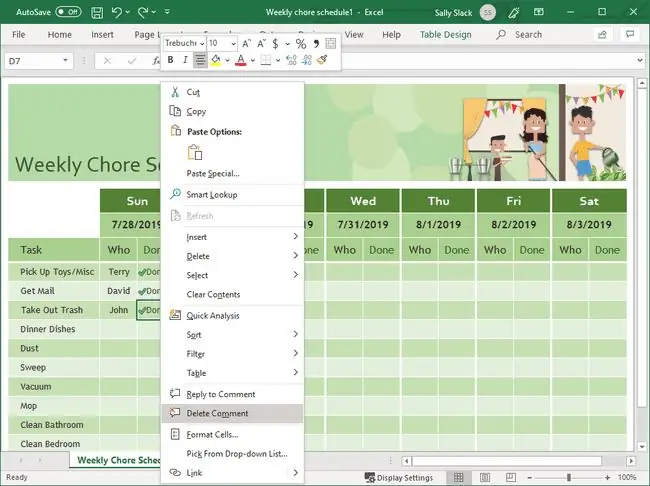
እንዴት ሁሉንም አስተያየቶች ማሳየት ወይም መደበቅ
በ Excel ውስጥ መለጠፍ እና አስተያየት መስጠት የምትችልባቸው ተጨማሪ መንገዶች አሉ። ሪባን ከተመን ሉህ በስተቀኝ የአስተያየቶች ፓነልን ለመክፈት የሚያስችል ሙሉውን የግምገማ ክፍል ያቀርባል። ይህንን የሪባን ክፍል በመጠቀም አስተያየት ለመስጠት በቀላሉ ከአስተያየት መውጣት ወይም አስተያየት ማከል እና መሰረዝ ይችላሉ። (ማናቸውንም የሪባን ትዕዛዞችን ከመጠቀምዎ በፊት ትክክለኛውን ሕዋስ እንደመረጡ እርግጠኛ ይሁኑ።)
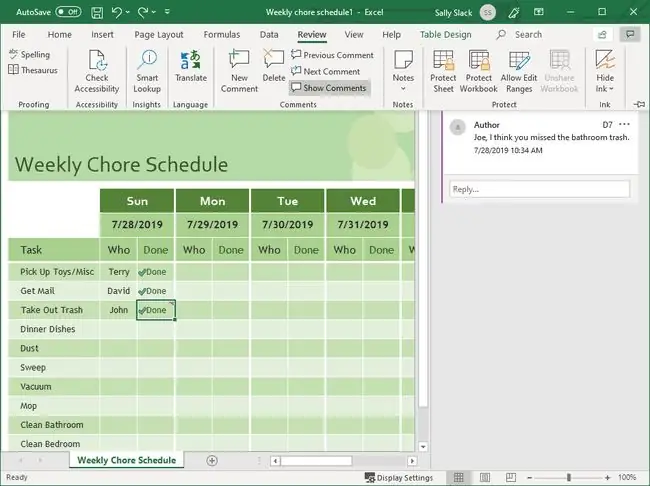
የግምገማ ትሩ እንዲሁም አስተያየቶችን እንዲያሳዩ ወይም እንዲደብቁ ያስችልዎታል። ሁሉንም አስተያየቶች በተመን ሉህ ውስጥ ለማየት ወደ ግምገማ > አስተያየቶችን አሳይ ይሂዱ።ሁሉንም አስተያየቶች ለመደበቅ, ተመሳሳይ መመሪያዎችን ይጠቀሙ እና አስተያየቶቹ ሁሉም ይጠፋሉ. ነገር ግን አስተያየት በተሰጡ ህዋሶች ውስጥ ያሉት ሐምራዊ ምልክቶች ሁልጊዜም ይታያሉ።
አንድሮይድ ላይ አስተያየት ማስገባት፣ማረም ወይም መሰረዝ
እንዴት አስተያየት ማከል እንደሚቻል
በኤክሴል ለአንድሮይድ አስተያየት ለማከል በመጀመሪያ በተመን ሉህ ውስጥ ባለው የግምገማ ክፍል ውስጥ መስራት አለቦት። ይህንን ለማድረግ እነዚህን ደረጃዎች ይከተሉ፡
- የተመን ሉህን በእርስዎ አንድሮይድ ላይ ይክፈቱ።
- አስተያየቱን ለመስጠት የሚፈልጉትን ሕዋስ ይንኩ።
- የምንጩን ለመክፈት በማያ ገጽዎ ታችኛው ክፍል በስተቀኝ ያለውን የላይ ቀስት ይንኩ።
-
በምናሌ ቃናው ላይኛው በስተግራ በኩል ባለው ሜኑ ውስጥ ግምገማንካ። ይህ ሌላ ትዕዛዝ ሊያሳይ ይችላል; ሙሉውን የአማራጮች ዝርዝር ለመክፈት እና ግምገማን ለማግኘት ድርብ ቀስቶችን መታ ያድርጉ።

Image -
የማያ ገጽ ላይ ቁልፍ ሰሌዳ በመጠቀም አስተያየትዎን ይተይቡ።

Image - ከአስተያየትዎ በስተቀኝ ያለውን ቀስት ለመለጠፍ መታ ያድርጉ።
ለአስተያየት እንዴት እንደሚመልስ
በኤክሴል ለአንድሮይድ የተመን ሉህ አስተያየት ምላሽ ለመስጠት እነዚህን ደረጃዎች ይከተሉ፡
- አስተያየቱ የሚገኝበትን ሕዋስ ይንኩ።
-
አስተያየቶችዎን በ መልስ ሳጥን ውስጥ ይተይቡ።

Image - አስተያየቱን ለመለጠፍ ቀስቱን ይንኩ።
የአስተያየት ክር እንዴት መሰረዝ እንደሚቻል
በኤክሴል ለአንድሮይድ የተመን ሉሆች የአስተያየት ክር ለመሰረዝ ከክሩ አናት ላይ ያሉትን ሶስት አግድም ነጥቦችን መታ ያድርጉ እና ክር ሰርዝ ንካ። ይንኩ።






